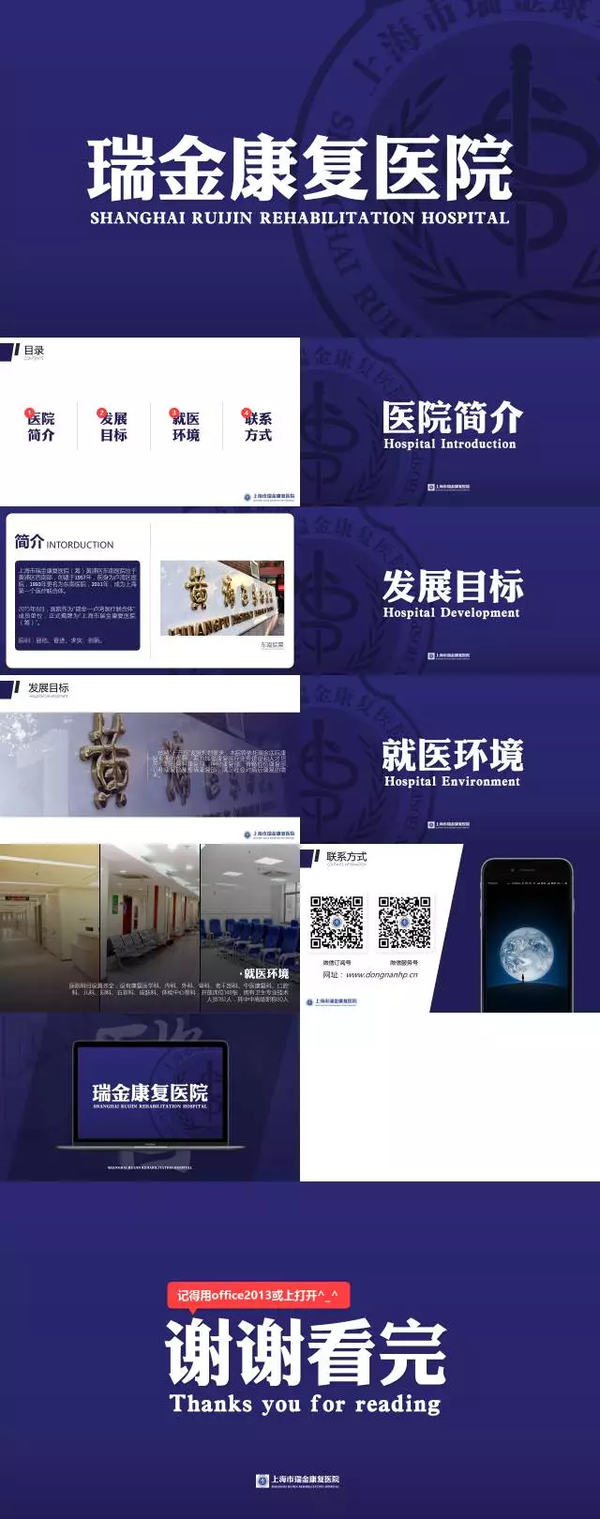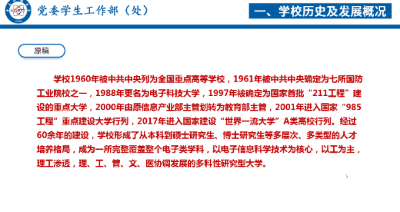下面的是PPT教程网给你带来的相关内容:
PPT怎么做:推荐几个小众但实用的PPT设计技巧
想要做好一份 PPT ,从大的方面来讲,可能需要注意整体逻辑,设计风格等,而落到细节之处,想要让 PPT 出彩,可能就需要用到一些不一样的视觉效果。
比如说,下面这些例子,从排版上来看,其实并不复杂,而我们之所以觉得还不错,其实,就在于添加了很多页面视觉特效。


所以,就来跟各位分享一下,如何用 PPT 来完成一些高大上的视觉效果。
将拆解3个案例,希望能够让各位知道,这些效果,是怎么做出来的。
先来看第一个案例:

Q:页面左边的文字中,是怎么填入图片的呢?
A:这个问题很常见,其实特别简单。需要用到的知识点就是,图片和文字的相交。
怎么做呢?看动图:
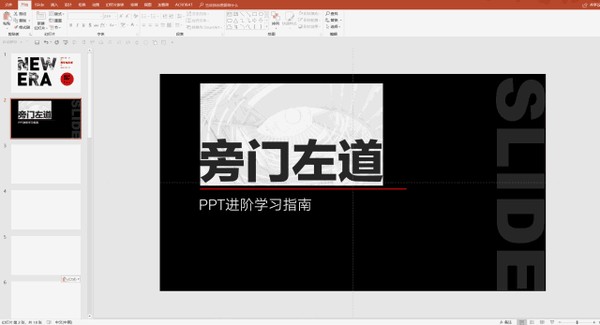
操作路径:先选中图片PPT怎么做,后选中文字,点击格式 > 合并形状 > 相交 即可。
那么,掌握了这个知识点,有什么用呢?
比如说,我们可以将城市坐标图,填在文字中,既可以凸显主题,还能够表现会议地点:


再比如,为了能够强化内容含义,我们可以在 AI 中填入一张电路图:

当然,除此之外,玩儿法还有很多,等你来解锁。
再来看第二个案例:
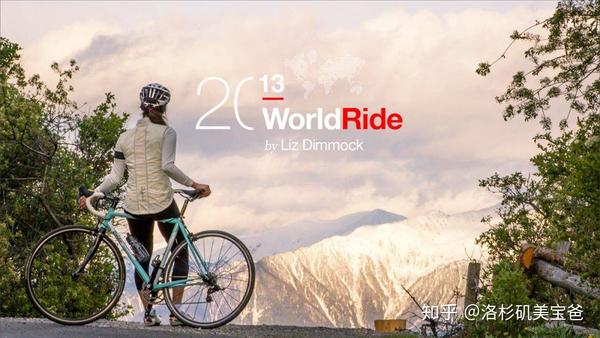
Q:2013中的数字0,是怎么去掉一半的呢?
A:其实很简单,需要用到的知识点就在于,形状之间的剪除。
怎么做呢?看动图:
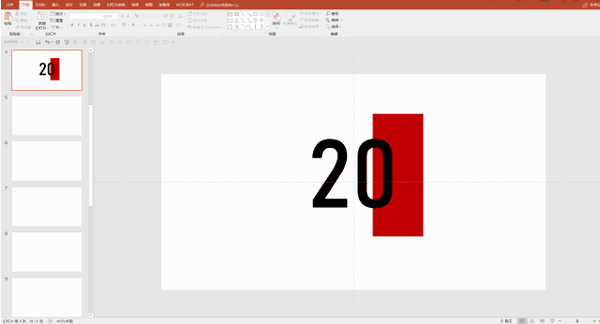
操作路径:先选中文字,后选中形状,点击格式 > 合并形状 > 剪除 即可。
那掌握这个效果,有什么用呢?举两个例子。
比如说下面的两页 PPT ,大家可以看到,同一行中,标题文字的颜色是不同的。


其实,就是利用形状剪除,完成的。

再比如,下面这页PPTPPT怎么做:推荐几个小众但实用的PPT设计技巧,大家可以看到,那个 “YES” 就是底层的蒙版剪除文字后,得到的镂空效果:

最后是第三个案例:
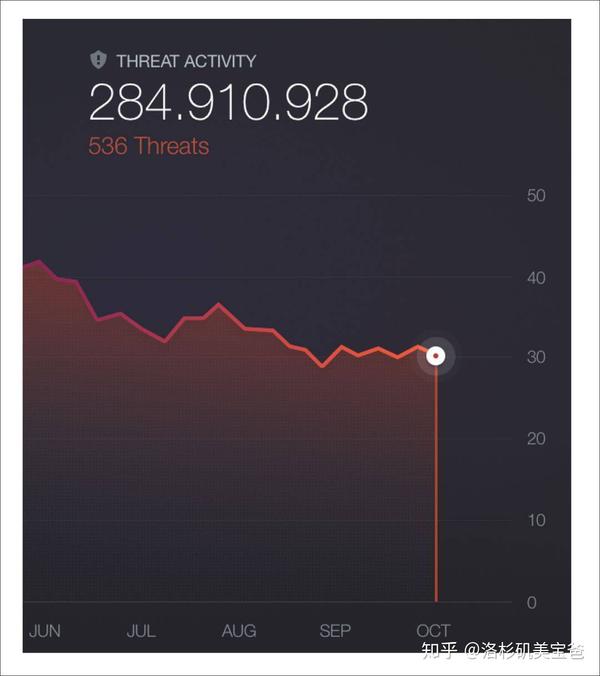
Q:这个页面中的折线图是怎么完成的呢?
A:其实很简单,我们只需要在页面上插入一个组合图表即可。分两步:
#1 : 插入一个组合图表(面积图+折线图)

#2 : 将面积图修改为渐变填充即可。

它的使用场景,不用我多说了吧,用来做折线图,表示趋势变化。
在这里,补充说明一点,明明折线图就能表示趋势变化,为什么要加一个面积图呢?
看一个案例。比如说下面这页 PPT ,大家可以看到,当仅使用折线图时,我们会觉得页面有些空洞,对吗?

而如果换成折线图+面积图之后呢,页面显得很均衡,对吗?
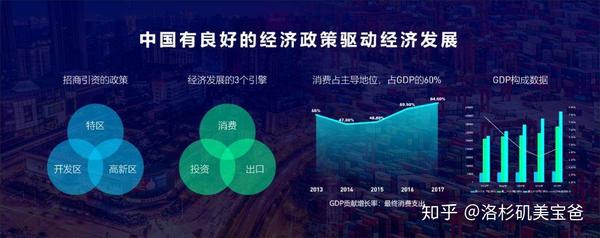
这就是原因。
感谢你支持pptjcw.com网,我们将努力持续给你带路更多优秀实用教程!
上一篇:ppt动画效果怎么做:ppt演示怎么做特效动画 下一篇:没有了
郑重声明:本文版权归原作者所有,转载文章仅为传播更多信息之目的,如作者信息标记有误,请第一时间联系我们修改或删除,多谢。